Lorsque vous utilisez la nouvelle distribution Linux, vous devrez peut-être connaître des informations sur le système en cours d'exécution ou les spécifications matérielles. Parfois, lorsque vous utilisez le système en tant que développeur de logiciels ou utilisateur Linux normal, il est important de respecter les exigences de compatibilité du matériel informatique sur lequel vous souhaitez installer une application. À cette fin, Linux vous fournit plusieurs commandes intégrées qui vous aident à obtenir des informations sur votre appareil.
Cet article vous apprendra comment obtenir les détails d'un système ou d'un matériel dans la distribution CentOS Linux. Toutes les commandes mentionnées ci-dessous ont été exécutées sur le système CentOS 8. Ces commandes peuvent également être exécutées sur d'autres distributions Linux comme Ubuntu, Linux Mint et Debian, etc.
Afficher les informations de base sur le noyau du système
Pour connaître les informations système de base, ouvrez le terminal à partir de la fenêtre de la barre latérale gauche et vous pouvez utiliser la commande suivante qui n'affichera que le nom du noyau de votre appareil :
$ uname
Ou
$ uname -s
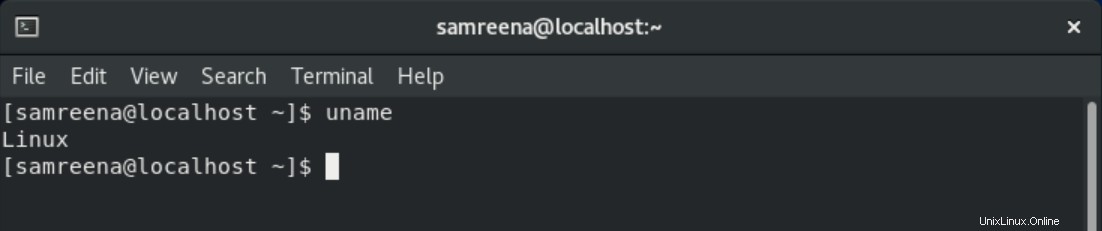
Afficher les informations de version du noyau
Si vous souhaitez connaître la version du noyau, utilisez la commande suivante :
$ uname –r

Afficher la version du noyau
Pour afficher la version du noyau, exécutez la commande ci-dessous :
$ uname -v

Afficher le nom d'hôte ou le nom du nœud du réseau
Vous pouvez utiliser la commande suivante pour afficher le nom d'hôte du nœud réseau de votre système :
$ uname --nodename
Ou
$ uname –n
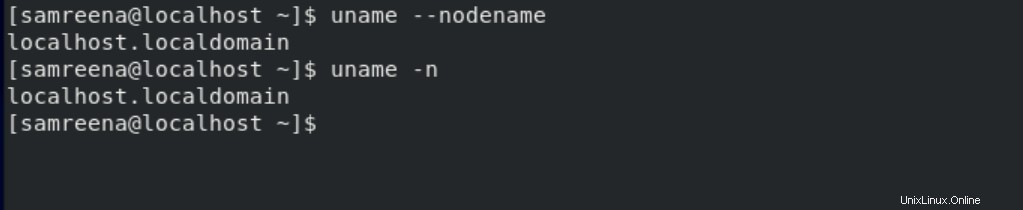
Il est important de noter que le nom de nœud ou le nom d'hôte peut ne pas être similaire pour tous les systèmes non Linux.
Afficher l'architecture du système
Pour imprimer l'architecture matérielle du système sur lequel vous travaillez, exécutez la commande ci-dessous :
$ uname -m

Afficher le type de processeur et le système d'exploitation
Pour afficher le type de processeur du système, utilisez la commande ci-dessous :
$ uname -p

Pour obtenir les informations sur votre système d'exploitation, tapez la commande ci-dessous :
$ uname -o

Si vous souhaitez afficher tous les détails de votre système actuel, tapez la commande suivante :
$ uname -a

Comme vous pouvez le constater, la commande exécutée ci-dessus a affiché des informations complètes sur le matériel et le système d'exploitation de votre système.
Afficher les détails du matériel à l'aide de la commande lshw
Le lshw est un utilitaire de ligne de commande qui imprimera les informations sur le matériel de votre système telles que le processeur, la mémoire, les disques, etc. Par conséquent, afin d'obtenir des détails sur votre matériel informatique, exécutez la commande suivante en tant qu'utilisateur root :
# lshw

En utilisant la commande ci-dessus, vous pouvez afficher le résumé détaillé complet du matériel de votre système.
Vous pouvez également afficher le bref résumé du profil de votre matériel en utilisant la commande suivante en tant que super utilisateur :
# lshw -short
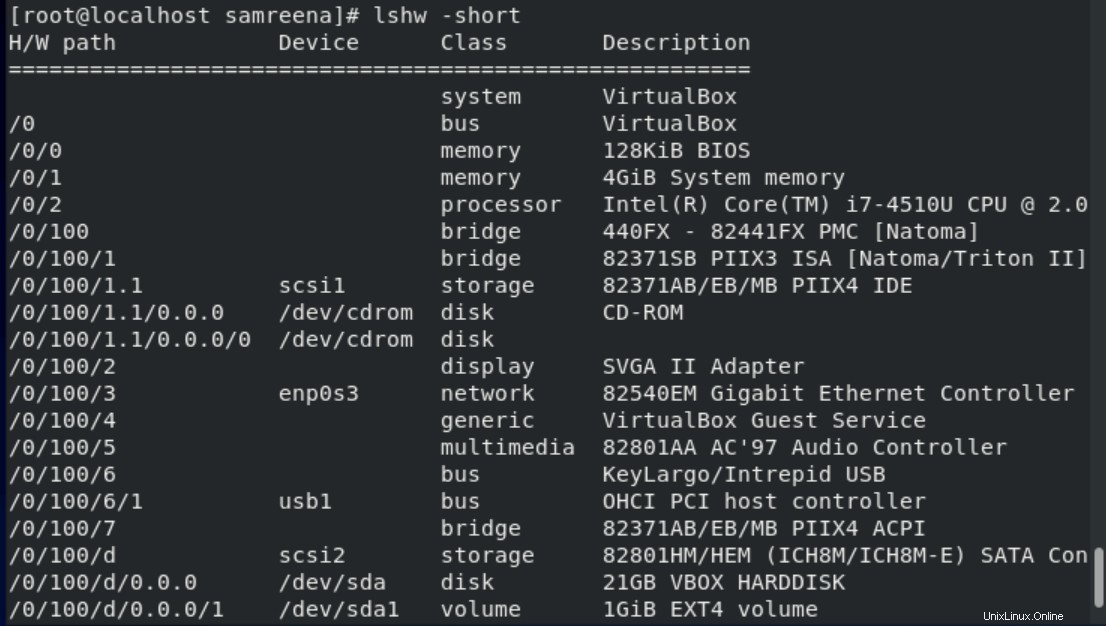
Afficher des informations dans un fichier HTML
La commande lshw vous permet d'afficher des informations sur le profil matériel dans un format de fichier HTML. Exécutez donc la commande en tant qu'utilisateur root qui est donnée comme suit :
$ sudo lshw -html > [file-name.html]
Exemple :
Par exemple, vous souhaitez obtenir des détails sur votre matériel dans un fichier HTML nommé "hardwareinfo.html". La commande ci-dessus sera masquée sous la forme ci-dessous :
$ sudo lshw -html > hardwareinfo.html

La commande ci-dessus créera un fichier HTML dans le répertoire personnel de votre système auquel vous pourrez accéder ultérieurement. Le contenu suivant à afficher dans le fichier HTML.
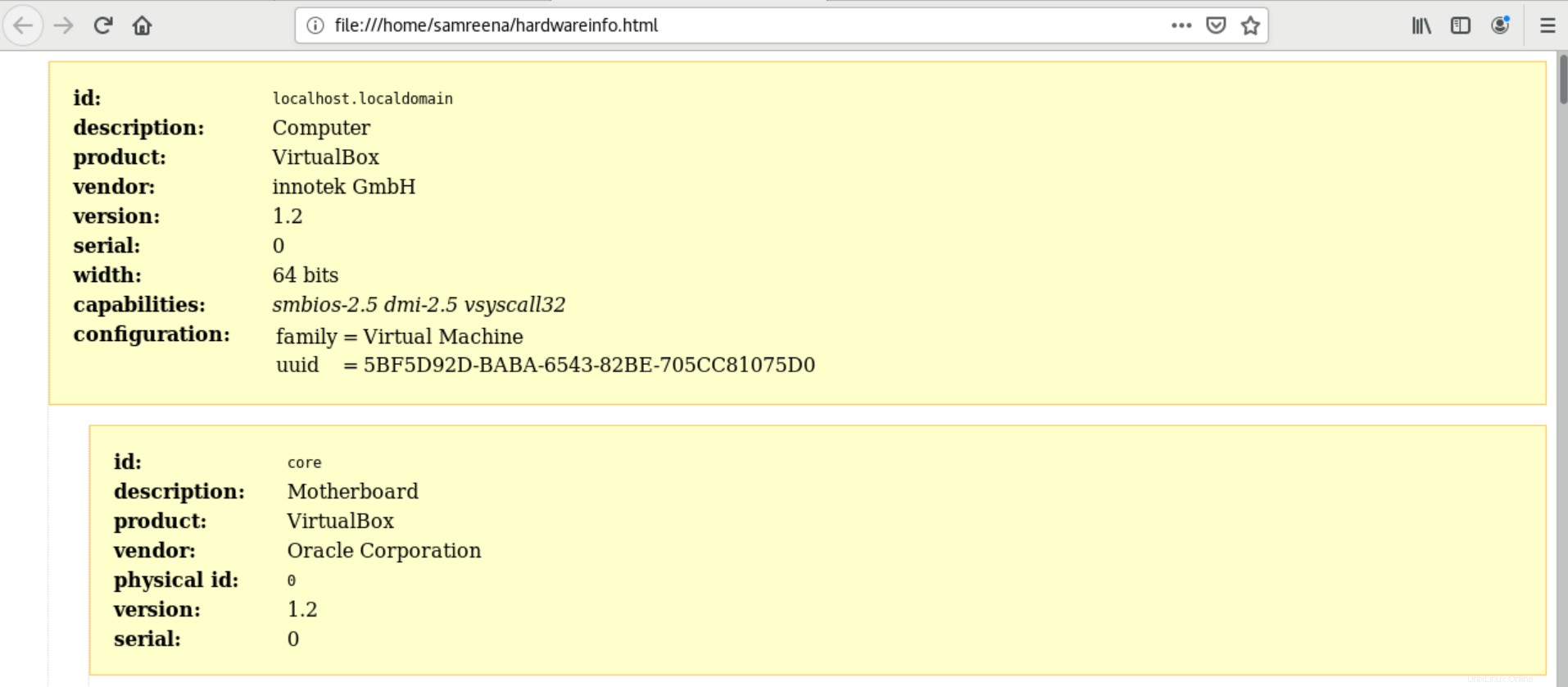
Afficher les détails du processeur à l'aide de la commande lscpu
Le lscpu est un utilitaire de ligne de commande utilisé pour répertorier les détails du processeur à partir des fichiers sysfs et /proc/cpuinfo sur l'écran de votre terminal. Utilisez cette commande de la manière suivante :
$ lscpu
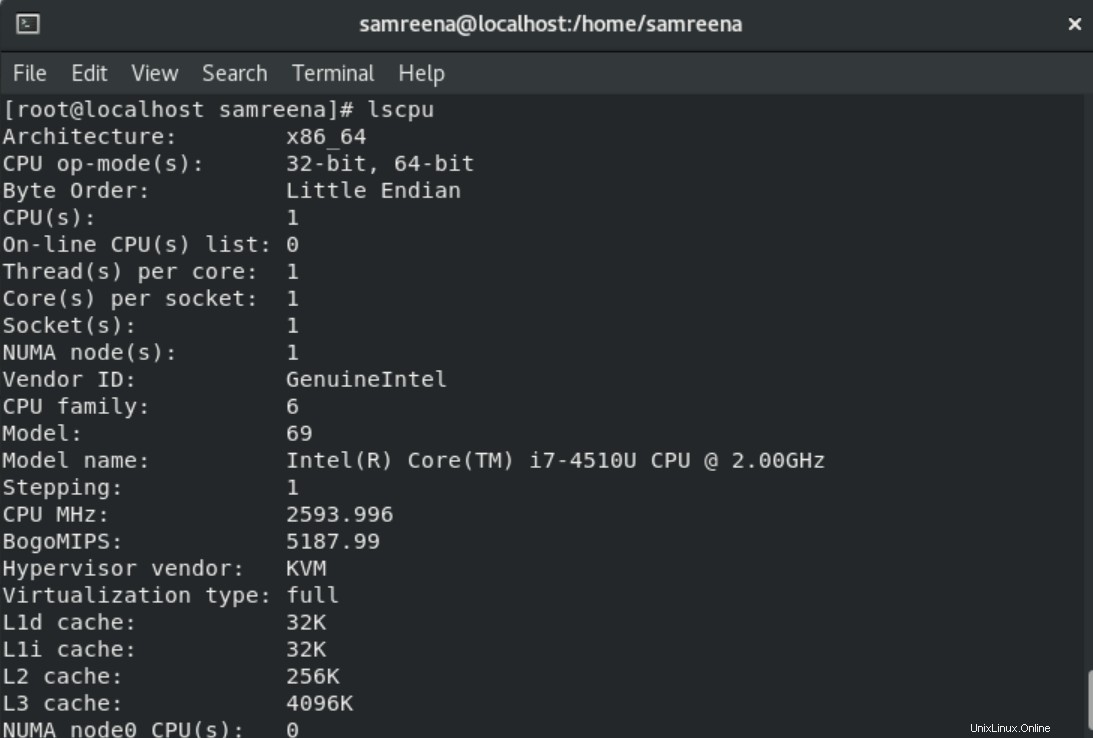
Afficher les détails des appareils de blocage
À l'aide de l'utilitaire lsblk, vous pouvez afficher les informations sur les périphériques de stockage, telles que l'espace disque, les détails des partitions de lecteur et les lecteurs flash connectés à votre système de travail.
$ lsblk
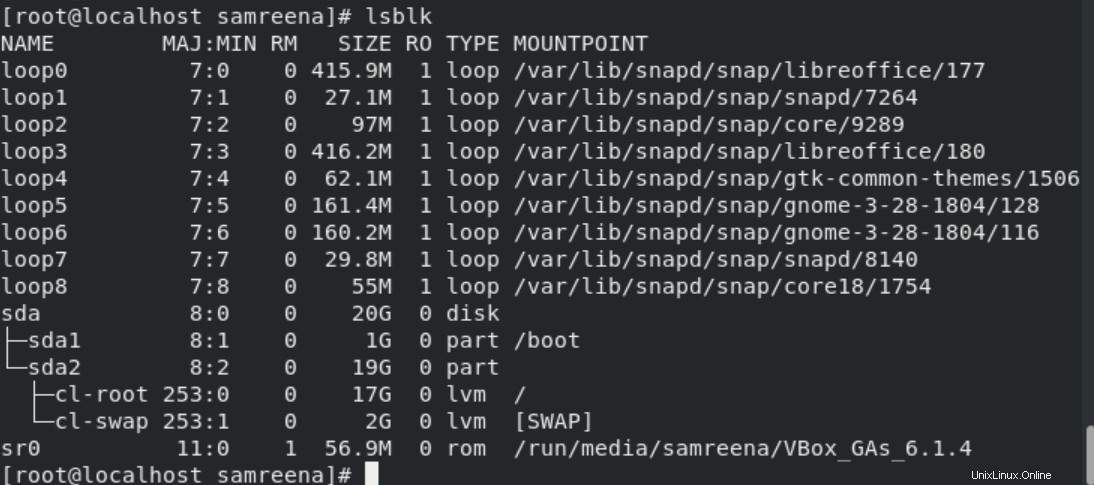
Pour plus de détails, tapez la commande suivante :
$ lsblk -a

Afficher des informations sur l'USB
À l'aide de l'utilitaire lsusb, vous pouvez afficher les informations sur tous les contrôleurs et périphériques USB connectés à votre système. Exécutez donc la commande suivante pour afficher les détails sur les périphériques USB :
$ lsusb

Pour explorer plus d'informations sur les périphériques USB, exécutez la commande ci-dessous :
$ lsusb -v
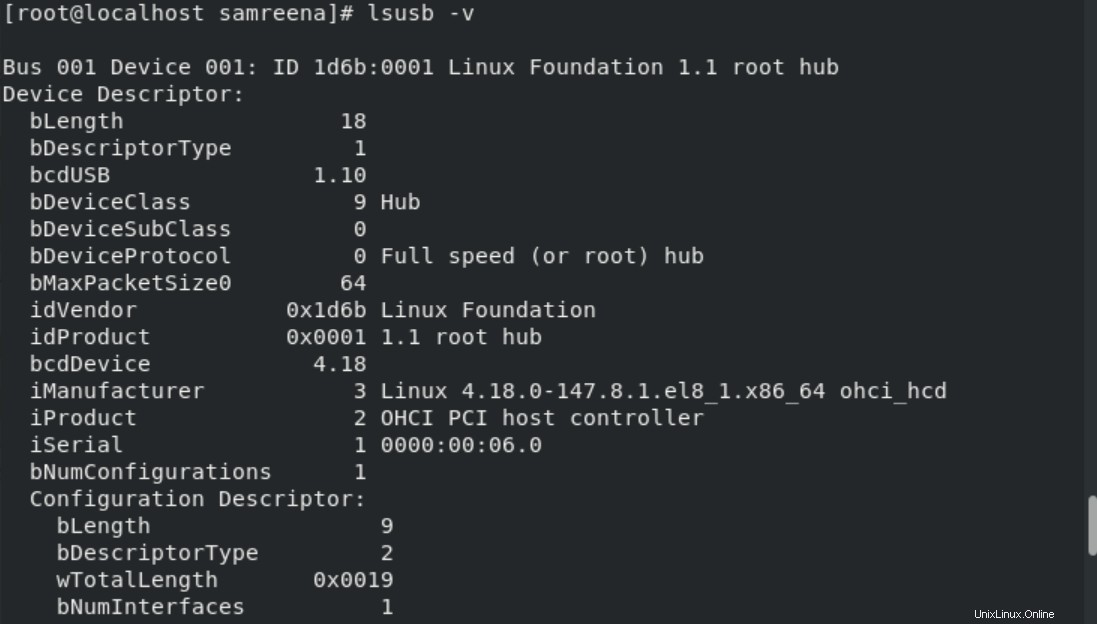
Conclusion
Après avoir implémenté toutes les commandes sur votre système CentOS, vous pourrez facilement récupérer des informations sur votre système Linux et les périphériques matériels sous-jacents. La procédure mentionnée ci-dessus vous aidera à vérifier les spécifications de votre machine informatique et vous pourrez facilement juger si le périphérique matériel ou le logiciel informatique est compatible ou non avec votre système d'exploitation.